Как настроить камеру в ватсапе на телефоне андроид хонор 8а

Обычно изображения и видео, полученные в WhatsApp, загружаются нормально, когда вы нажимаете на них. Тем не менее многие пользователи сталкиваются с проблемой, когда нажатие на медиафайл вызывает ошибку, которая гласит: «загрузка не удалась», «загрузку не удалось завершить», «повторите попытку позже» и т. д. Если вы не можете загружать изображения и видео из WhatsApp, следующие исправления помогут вам решить данную проблему.
Перезагрузите телефон
Первый шаг, который вы всегда должны выполнять при устранении неполадок в приложении — это перезапустить его. Аналогичным образом, если изображения и видео в WhatsApp не загружаются, перезагрузите телефон Android или iPhone. Иногда просто перезагрузка телефона решает проблему с загрузкой мультимедиа в WhatsApp.
Установите правильную дату и время
Наличие правильной даты и времени на вашем телефоне важно для синхронизации WhatsApp с его серверами, иначе вы не сможете загружать изображения или видео, как указано на официальной странице поддержки WhatsApp.
Исправьте проблемы с интернетом
Часто пользователи не могут загружать медиафайлы в WhatsApp из-за проблем с подключением к интернету. Эти советы по устранению неполадок должны помочь в решении проблемы:
Проверьте настройки автоматической загрузки мультимедиа
Если есть проблемы с тем, что WhatsApp не загружает изображения и видео автоматически на ваш телефон, вам следует взглянуть на настройки автоматической загрузки мультимедиа в WhatsApp.
Для этого перейдите в «Настройки» WhatsApp > Данные и хранилище. Здесь вы найдете раздел автозагрузки мультимедиа. Нажмите на параметры под ним и разрешите тип мультимедийных файлов, которые должны загружаться автоматически при подключении к мобильным данным или Wi-Fi, в зависимости от ваших потребностей.
Проверьте доступное хранилище
На вашем мобильном телефоне должно быть достаточно места для загрузки мультимедийных файлов из WhatsApp. Если на телефоне недостаточно памяти, файлы не будут загружены.
Отключите SD-карту
Если вы используете карту памяти в мобильном телефоне Android, часто она вызывает проблемы с загрузкой мультимедиа в WhatsApp. Чтобы исправить это, вам нужно будет либо извлечь карту памяти, либо отключить ее.
Отключить перемещение содержимого на SD-карту
Если ваш телефон Android предлагает встроенную настройку для переноса данных на SD-карту, попробуйте отключить ее для WhatsApp.
Действия могут отличаться в зависимости от модели вашего телефона. По сути, вам нужно перейти в «Настройки» на смартфоне и найти раздел «Память». Затем найдите функцию «Переместить на SD-карту» и выключите переключатель рядом с WhatsApp.
Очистить кэш WhatsApp
Попробуйте очистить кэш для WhatsApp на своем телефоне Android. Это не приведет к удалению ваших чатов.
Чтобы очистить кэш на Android, перейдите в «Настройки» > «Приложения» > WhatsApp > «Хранилище и кэш». Затем нажмите «Очистить кэш».
Перезагрузите телефон после очистки кэша. Не нажимайте «Очистить данные», так как это приведет к удалению ваших чатов в WhatsApp.
Отключить блокировку рекламы
Если вы используете на своем телефоне приложения для блокировки рекламы, попробуйте на время отключить их, чтобы проверить, не конфликтуют ли они с мультимедиа в WhatsApp.
Обновите WhatsApp
Часто обновление WhatsApp также помогает решить проблему, когда изображения и видео не загружаются.
Перейдите в Play Store (Android) и App Store (iPhone) и найдите WhatsApp. Нажмите на кнопку «Обновить», если она доступна. Перезагрузите телефон. Не волнуйтесь, обновление WhatsApp не приведет к удалению ваших чатов.
Сбросить настройки приложения
Сброс настроек приложения не приведет к удалению ваших личных данных. Однако все настройки приложения WhatsApp будут сброшены. Поэтому, если какой-то параметр отвечает за то, что изображения и видео в WhatsApp не загружаются, сброс настроек приложения должен исправить это.
Действия могут отличаться в зависимости от модели вашего устройства. Однако в большинстве случаев вам нужно перейти в «Настройки» > «Приложения» > WhatsApp > «Хранилище и кэш». Затем нажмите «Сбросить настройки приложения» или «Очистить данные».
Переустановите WhatsApp
Если проблема не исчезнет, удалите WhatsApp со своего мобильного телефона и установите его снова. Очень часто, это радикальное действие помогает решить большинство проблем с приложением WhatsApp.
Как в Ватсапе настроить камеру на телефоне оптимальным образом?
Как в Ватсапе настроить камеру на телефоне так, чтобы снимать интересные и красивые фотографии или видео? В этом обзоре рассказываем все, что надо знать пользователю!
Разрешение на доступ
Первое, что стоит сказать о том, как настроить камеру в Ватсапе – не забудьте дать системе необходимое разрешение! Иначе вы не сможете делать снимки, снимать видео или разговаривать по видеосвязи.
Даже если вы забудете открыть доступ, мессенджер сам запросит его, как только вы захотите сделать фото/видео или позвонить другому пользователю по видеосвязи. Но мы рекомендуем открыть все разрешения заранее. Это удобно.
На iPhone
Сначала попробуем настроить камеру в Ватсап на телефоне iPhone. Это очень легко, открывайте настройки устройства и приступайте:
Важно: на Айфоне можно настроить доступ мессенджера к содержимому галереи. Откройте вкладку «Фото» и выберите возможности программы (можно открыть доступ ко всем снимкам, закрыть его полностью или выделить контент частично).
На Android
Следующий вопрос – как настроить камеру в Ватсапе на телефоне Андроид!




Обсуждая, как настроить камеру на Ватсапе на Андроиде, не стоит забывать, что на разных устройствах (зависит от марки и модели) возможны отличия в названиях пунктов меню. Это обусловлено особенностями операционной системы. Возможно, вам придется заглянуть в раздел «Конфиденциальность» в поисках нужного разрешения.
Это не все, что стоит знать о настройках мессенджера. Одна из интереснейших функций – это вложения, которые вы можете добавлять к сообщениям.
Отправка фото
Давайте поговорим о том, как проходит настройка камеры в Ватсапе в диалогах с пользователями! В мессенджере есть классная возможность поделиться снимком или видео с любым собеседником.
Вы можете отправить фотографию или видеоролик, заранее сохраненные в галерее. А можете сделать снимок в режиме онлайн, прямо во время разговора. Давайте попробуем?
Чтобы сделать фото, снять видео и настроить камеру в WhatsApp, нужно открыть диалог с определенным пользователем (с кем вы хотите поделиться контентом) и нажать на значок фотоаппарата. Вы найдете его снизу, в строке для ввода сообщения!

Что дальше? Откроется окно, где можно нажать на круглую кнопку, чтобы сделать фото или удерживать этот круг, чтобы снять видеоролик.

Первичные настройки камеры в Ватсапе таковы:
Если нажмете на крестик наверху слева, выйдете из меню съемки и вернетесь к диалогу.
Не забывайте, что качество снимков и видео, сделанных через мессенджер, будет отличаться в худшую сторону – по сравнению с контентом, снятым на основную фотокамеру устройства. Если вам критично важно качество, лучше заранее подготовить снимок или ролик (сохранив его в галерее смартфона).
Вернемся к настройке камеры в WhatsApp! Вы уже сделали фото? Посмотрите, какие возможности редактирования вам открываются.

Наверху справа есть несколько иконок:




Нам есть, что еще рассказать о том, как настроить камеру в Вацапе! Первичное редактирование завершено (если захотите отменить действие, просто нажмите на значок в виде стрелки, он появится наверху). Теперь можно посмотреть на нижнюю панель.
Здесь вы увидите строку для ввода сообщения, которое будет сопровождать снимок. В этой строке есть значок «1». Это опция однократного просмотра фото – собеседник сможет лишь один раз открыть снимок, после чего он будет автоматически удален! Но не забывайте, что любой может сделать скриншот.
Настройка камеры Ватсапа завершена – жмите на синий самолетик, чтобы отправить фотографию в чат.
Отправка видео
Не уходим далеко из уже знакомого меню – вы можете отправить не только снимок, но и видеоролик! Причем снять его прямо во время разговора, лишь ненадолго прервавшись!
Идем тем же путем – открываем нужный диалог, жмем на иконку фотоаппарата и удерживаем большую круглую кнопку, чтобы начать запись. Предварительно можно переключиться с фронталки на основную (или наоборот) и настроить вспышку – об этом мы подробно рассказывали выше.
А как настроить камеру Ватсапа, когда видеоролик уже готов? Перед вами интересные возможности редактирования!
На верхней панели найдете также уже знакомые кнопки:
Чуть ниже расположена лента с хронометражем – вы можете потянуть за маркеры с двух сторон, чтобы вырезать только определенный кусочек видеоролика. Попробуйте!
На этом настройка камеры в Ватсапе не заканчивается. Обратите внимание на переключатель ниже – он позволяет сохранить видео в формате GIF! Что это значит? Ролик закольцуется – будет воспроизводиться по кругу без звука. Если оставите обычный формат, в чат отправится оригинал снятого видео.
Что еще надо знать о том, как настроить камеру в Ватсапе? Снизу вы найдете иконку однократного просмотра, поле для ввода сопроводительного сообщения и значок отправки. Как только закончите редактирование, скидывайте готовый ролик в чат. Надеемся, у вас все получится!
Не забывайте, использовать описанные выше настройки фото/видео можно не только для отправки в чат, но и при создании статуса. Статус – коротенький ролик или фото, который сохраняется только на сутки. Чтобы создать его, нужно нажать на соответствующую кнопку на верхней (или нижней) панели.
Как настроить камеру в ватсапе
Представители WhatsApp анонсировали новые возможности мессенджера. Теперь приложение для Android-устройств получило некоторые новые важные функции, предназначенные для тех, кто любит снимать фотографии на свои смартфоны.
С последней версией WhatsApp пользователи смогут настраивать и улучшать фотографии и видео, с которыми они хотят поделиться с друзьями и семьей. Целый набор новых функций камеры, которые были реализованы в версии WhatsApp для Android, позволяют пользователям писать или рисовать на фото и видео (функция сильно напоминает Snapchat).
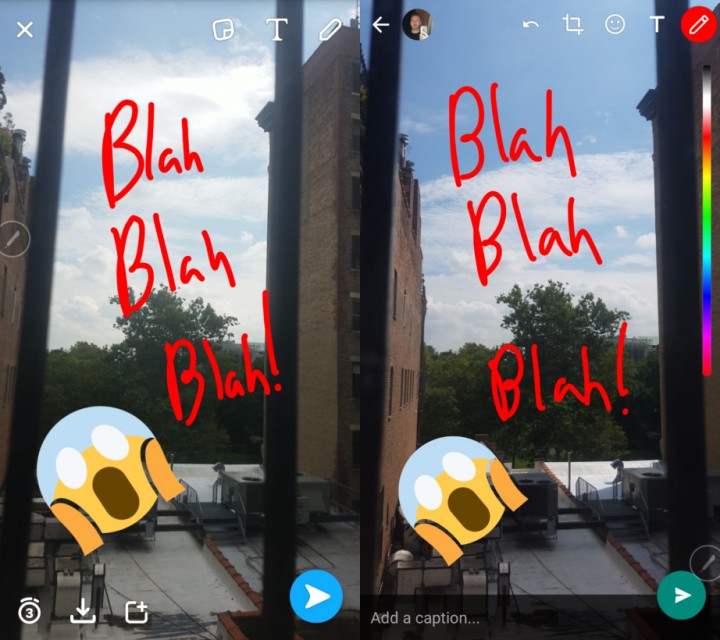
Кроме того, теперь вы гораздо проще сможете добавить смайлик, чтобы выразить свои чувства по отношению к чему-то. Например, когда вы снимаете фото или видео, вам будут автоматически показаны новые инструменты для редактирования, так что вы можете воспользоваться новыми возможностями на лету.
Но это еще не все, так как разработчики анонсировали еще одну новую функцию WhatsApp для фронтальной камеры. Вспышка передней камеры должна улучшить результаты при съемке селфи. Новая функция будет особенно полезна в условиях низкой освещенности и в ночное время.
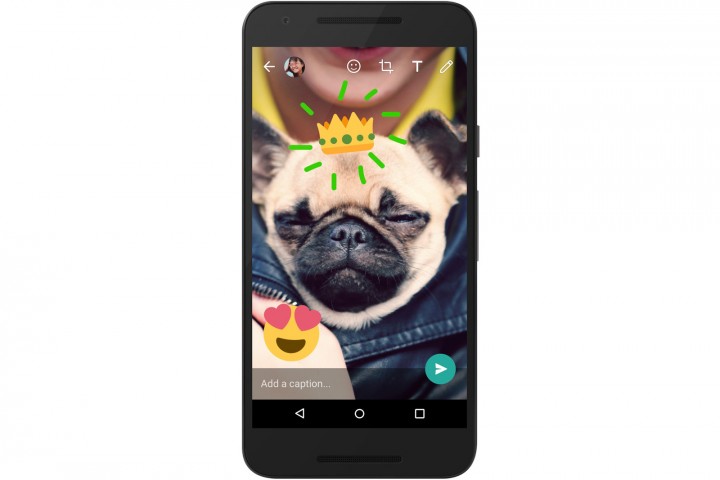
Кроме всего описанного, последняя версия WhatsApp для Android поставляется с новой функцией масштабирования для записи видео. Для того, чтобы воспользоваться новой функцией, пользователю нужно просто двигать пальцем по экрану вверх и вниз, чтобы увеличивать и уменьшать масштаб. Также теперь вы можете переключаться между передней и задней панелью камеры двойным нажатием на экране.
Нужно иметь в виду, что все новые функции доступны для всех пользователей Android начиная с сегодняшнего дня, а версия WhatsApp для iPhone пока не обладает новыми функциональными возможностями. Тем не менее, разработчики пообещали, что новые функции будут добавлены в приложение для iOS в ближайшее время.
Видеозвонок в Whatsapp – это функция популярного мессенджера, позволяющая общаться с друзьями в соответствующем формате. Многих пользователей интересует вопрос наличия указанной опции в мобильном устройстве.
Учтите, что уже в течение более чем двух лет сервис прекратил поддержку старых ОС. Поэтому для беспрепятственной коммуникации следует озаботиться заменой портативной техники. Следующие операционные системы поддерживают видеозвонки:
Спешим успокоить тех, кто дорожит каждой копейкой. Разговоры внутри мессенджера абсолютно не тарифицируются. Программисты позаботились о безвозмездном предоставлении связи. Но при подключении мобильного оператора вероятно снятие платы за используемый трафик.
Исходя из описанного расклада, первым делом проверьте, что на смартфоне активирована услуга безлимитного Интернета. Можно также сделать бюджетный тариф на 3G либо 4G – тогда не возникнет проблем с деньгами.

Как совершить видеовызов по Whatsapp
Перед тем, как настраивать видеозвонок в Ватсапе, прочтите следующие рекомендации. В принципе, функциональный потенциал рассматриваемой социальной сети не хуже Вайбера либо Скайпа.
Человек волен позвонить контактам, не покидая открытую утилиту. Также нет надобности в выключении Ватсапа для запуска иной программы для общения.
Но есть моменты, на которые есть смысл обратить внимание:
С компьютера
Теперь пришло время для настройки вызовов, только примите к сведению, что на ПК нельзя звонить клиентам в любом виде. На сегодняшний день указанная функция пока разрабатывается программистами.
Если у Вас остались вопросы — сообщите нам  Задать вопрос
Задать вопрос
С телефона
Чтобы правильно настроить на совершение вызовов аппарат, действующий на базе Андроид, предпримите следующие шаги:
Для устройств под управлением iOS алгоритм также несложный:
Вы можете пролистывать перечень абонентов и тапнуть на камере возле нужного человека. Не забывайте о необходимости наличии свежей версии Whatsapp и мобильной ОС у собеседника.
Как принять видеозвонок
Если кто-либо сделает вызов в Вашу сторону, всплывёт фрейм, на котором написан текст: «Входящий видеозвонок Whatsapp». На выбор предоставляются несколько вариантов действий:
Как переключаться между аудио- и видеозвонками
Вы уже в курсе, как настроить видеозвонок в Ватсапе – процесс соответствующего переключения также прост. Чтобы активировать общение в режиме аудио, совершите обозначенные ниже манипуляции:
Обратный этап (активация видеозвонка в приложении):
Как совершить групповой видеовызов
Прежде чем создавать либо принимать общение с несколькими участниками «с глазу на глаз», проследите за качеством связи, поставляемой Интернет-провайдером (мобильным оператором). Как настроите видеозвонок в Ватсапе, учтите, что уровень общего сигнала находится в прямом соответствии с характером наиболее медленного /нестабильного соединения конкретного участника беседы.
Если кто-то отправил Вам известие о присоединении к публичному разговору в мессенджере, на дисплее отобразится словосочетание «Видеозвонок Whatsapp» и люди, которые подключены к чату. При описанном раскладе Вы – первый контакт, занесённый в перечень собеседников.
Когда идёт звонок, пользователь вправе убрать демонстрацию видео, кликнув по значку «Отключить камеру». Однако не способен убрать человека из беседы – всё происходит исключительно по согласию «лишнего» лица, абонент просто сам выходит из группы.
Из группового чата
Для открытия разговора из общественного места в Ватсапе:
Из числа лиц, принимающих участие в разговоре, можно встретить тех, кого пожелали заблокировать. Тем не менее недоступно самоличное внесение в беседу заблокированных контактов.
Вкладка «Звонки»
Запустите чат прямо из «Звонков»:
Из индивидуального чата
Функция старта разговора из личного чата подразумевает выполнение следующих действий:
Дополнительно
Как настроить видеозвонок в Ватсапе, когда у человека, к которому собираетесь обратиться по голосовой либо видеосвязи, всё-таки не установлен клиент? Увы, но это находится вне компетенции правил системы.
Другие мессенджеры в описанном случае позволяют звонить знакомым людям, но только не Whatsapp. Поэтому придётся всем потенциальным участникам бесед поставить на свои портативные устройства данное приложение.
Любимое миллионами пользователей приложение являются отличным средством связи. Оно отличается широким функционалом, наличием множества опций, чтобы связаться с собеседником можно было в течение нескольких секунд. Есть ли в ватсапе видеозвонок – вопрос, который интересует гостей нашего портала. Да, такая функция с недавнего времени стала доступна пользователям гаджетов на базе Андроид и некоторых других мобильных девайсов.

Постоянное внедрение новейших разработок в данное приложение дало возможность собеседником с разных уголков земного шара общаться между собой. Вначале можно было отправлять только текстовые сообщения, затем – мультимедиафайлы.
Сейчас появился шанс не только слышать голос, но и видеть друг друга в мельчайших деталях. Сделать видеозвонок по Ватсапу – дело нескольких секунд, главное, чтобы собеседник был в сети.
Звонки в формате видео по WhatsApp: с чего начать
Популярный мессенджер теперь не уступает Skype и Вайберу по функциональности, видеозвонок через WhatsApp совершенно бесплатный. Функция позволяет связаться с абонентом, не выходя из приложения. Покидать беседу на самом интересном месте, чтобы переключаться между мессенджерами, не требуется.
Необходимо только соблюдение нескольких условий:



Сама по себе функция не имеет принципиальных отличий, интерфейс по-прежнему удобный, интуитивно понятный. Добавилась только дополнительная клавиша с изображением телефонной трубки. Нажатии на нее активирует вызов мгновенно.
Как настроить опцию на Андроиде
Функция доступна для владельцев мобильных гаджетов на базе Android, версия которых не ниже 4.1+. К сожалению, об общении на расстоянии «глаза в глаза» не получится у тех, чей мобильный аппарат выпущен несколько лет назад.
Как настроить видеозвонок в Ватсап на Android:



Как связаться с контактом владельцу iPhone
Если ваш гаджет на платформе iOS, а мессенджер уже загружено и запущено, воспользоваться инновационной функцией очень просто:
Также можно активировать опцию, перелистывая список контактов. Напротив каждого номера присутствуют аналогичные иконки, достаточно только нажать на нужную. Помните, что у вашего абонента должна быть установлена актуальная версия мессенджера и обновленная операционная система.
Пользователи программы, запущенной на персональном компьютере, не могут звонить ни в формате аудио, ни в видео. Пока такая возможность находится только в стадии разработки. Если вы знаете, как сделать видеозвонок в Ватсапе, но мессенджер дал сбой, скачайте его заново на нашем портале по ссылке https://whatsap-com.ru
СХОЖИЕ СТАТЬИБОЛЬШЕ ОТ АВТОРА

WHATSAPP СКАЧАТЬ ТОРРЕНТ БЕСПЛАТНО

ДАННАЯ ВЕРСИЯ WHATSAPP УСТАРЕЛА

ЭКСПОРТ ЧАТА WHATSAPP – ДЕЛАЕМ АРХИВ СООБЩЕНИЙ
7 КОММЕНТАРИИ
Компания Whale Investments раздает бонусы за регистрацию всем новым участникам.
Для регистрации не требуются ФИО, документы и телефон. Только придумать логин, пароль и ввести работающую почту.
Цель — привлечение новых клиентов и инвесторов.
Особенности компании Whale Investments:
Высокая прибыль (5-15% в сутки)
Начисление процентов каждый день (включая выходные)
Вывод депозита и процентов в любой момент (Вы ничем не рискуете, минимальный срок депозита — 1 день)
100% легальная деятельность (работает на Bitmex)
Регулярные акции и бонусы для всех инвесторов
Здесь уже более 13000 участников и больше 700 отзывов! Присоединяйтесь!
Подробности на оф.сайте https://whale-investments.com/?ref=promo1000 (копируйте ссылку полностью для получения бонуса)
Apple iPhone Xs — 32600 рублей
Apple iPhone Xr — 24850 рублей
Apple iPhone 8 — 19350 рублей
Samsung Galaxy S9 — 16500 рублей
Xiaomi Mi8 — 11150 рублей
Huawei P20 — 13800 рублей
Новые оригинальные мобильные телефоны в 2 раза дешевле, чем в других магазинах. Продукция является таможенным конфискатом, поэтому распродается со скидкой 50%. Мы предлагаем только новую оригинальную технику от официальных производителей.
В наличии смартфоны от Apple, Samsung, Xiaomi, Huawei, Honor, Meizu, Asus, Sony, LG, HTC, Nokia, Alcatel, Lenovo, OnePlus, ZTE, LeEco.
Добрый день, меня зовут Владимир.
Хочу поделиться возможностью заработать, вся подробная информация у меня на сайте.
Без рисков, без нудных регистраций, деньги мгновенно — а сколько, зависит только от Вас!
Удачи!
Выполню массовые рассылки по 10 млн формам обратной связи!
Имеющиеся категории баз:
— Строительство:
350 тыщ сайтов
— Медицина:
300 тыщ сайтов
— Все сайты Москвы 1.5 млн сайтов
— Отели / гостиницы:
530 тыщ сайтов
И огромная база сайтов в размере 150 млн в разных доменных именах
ru/com/org/biz/kz/by и тд
Цена рассылки 999 рублей по указанным выше категориям
Рассылка по всем базам 4999 руб.
Рассылка по 150 млн сайтов — 29 990 руб
Сроки рассылки от 1 до 5 дней.
Отличная доходимость писем до адресата через web сайт компании!
Если вам нужна рассылка пишите на почту: support@xrumer.xyz
Мы команда специалистов отвечающих за спектр услуг в сфере 1С.
Ответим на любые Ваши вопросы про типовые продукты или про программы сторонних компаний.
Всегда готовы к диалогу и ждем Ваших предложений.
Поможем Вам:
Настроить учет по ФИФО или средневзвешенной скользящей оценке себестоимости.
Уладить вопросы с отчетностью: бухгалтерия, зарплата, производство, продажи.
Реализовать кроссплатформенные решения.
Выполнить конфигурирование модулей любой сложности.
Наладить обмены между базами или сайтом.
Предоставить детальную отчетность на любом шаге бизнес-процесса.
Контактная информация:
Адрес:
Краснодар
Краснодарский край
350000
Россия
Скайп:
evtushenko.v.v
Почта:
mail@ampersand-soft.ru
Мобильный:
+7 (995) 206-74-46
Сайт:
http://www.ampersand-soft.ru/
Платите деньги за рекламу сайта но не пониматете ее эффетивности?
Выясним эффективность трат
каждого рубля из рекламного бюджета!
ВЕРНЕМ ДЕНЬГИ, ЕСЛИ НЕ ПОМОЖЕМ ИХ СЭКОНОМИТЬ!
Как экономятся ваши деньги?
1. Не нужно привлекать специалиста для аналитики рекламных компаний сайта. Сервис покажет все данные за любой период времени просто и понятно.
2. Вовремя узнать о предупреждениях поисковиков — значит сохранить клиентов из поиска!
3. Отрабатывайте заказы и заявки с сайта быстрее конкурентов, не заставляйте ваших клиентов ждать!
4. Оплачивайте только те источники, которые реально приносят прибыль.
Платите только за целевые поисковые запросы. Пустые слова — деньги на ветер!
5. Получайте краткую статистику каждое утро. Это нужные новости о вашем бизнесе.
P.S. Это письмо отправлено через форму обратной связи Вашего сайта, так как это самый быстрый способ найти своих целевых клиентов в сфере B2B «бизнес для бизнеса». Если данная услуга для Вас неактальна, напишите нам admin@advisorsite.online и мы больше не будем отправлять рассылки.
Прошу обратить Ваше внимание на услуги рекламно-полиграфической компании РПК «Моспринт-21».
Цифровая печать.
Офсетная печать.
Шелкотрафаретная печать.
Изготовление коробок.
Изготовление бумажных пакетов.
Наша продукция:
Визитки, листовки, буклеты, брошюры, каталоги, календари, этикетки, наклейки,
бумажные и полиэтиленовые пакеты, коробки из картона и многое другое.
Сотрудничаем со службами доставки по регионам РФ.
Подробнее смотрите на нашем сайте: mosprint21.ru
Письмо сгенерировано автоматически и не требует ответа.
Для обратной связи пишите на эл. почту: info@mosprint21.ru
В связи с расширением типографии и модернизацией парка оборудования мы рады предложить свои услуги как нашим старым друзьям-партнерам, так и новым клиентам. Уже более 15 лет наша типография успешно растет и развивается на рынке производства рекламной и представительской полиграфической продукции. За эти годы вместе с нашими клиентами мы прошли путь от небольшой типографии до современного полиграфического комбината, оснащенного новейшим оборудованием, которое позволяет нам гарантировать высокое качество выпускаемой продукции и строгое соблюдение сроков выполнения заказа.
Благодаря приобретению печатной машины с технологией нового поколения Anicolor, берем в работу заказы от которых отказываются другие типографии из-за высокой сложности печати.
Клиенты, печатающие средними и малыми тиражами в данном формате и нацеленные на сокращение затрат, не пропустят новое предложение рекламно-полиграфической компании РПК «Моспринт-21».
Для сравнения цен на услуги типографии предлагаем выслать ответное письмо с техническим заданием, которое Вы планируете или уже отпечатали в другой типографии.